- Autorius Abigail Brown [email protected].
- Public 2023-12-17 06:55.
- Paskutinį kartą keistas 2025-01-24 12:16.
Ką žinoti
- Paspauskite ir palaikykite Alt, tada paspauskite ir atleiskite Tab klavišą, toliau laikydami nuspaudę Altraktas.
- Paspauskite Tab arba naudokite rodyklių klavišus, kad perjungtumėte langus.
- Norėdami uždaryti greito perjungimo langą, atleiskite Alt klavišą.
Šiame straipsnyje paaiškinama, kaip naudoti Alt+ Tab, norint perjungti visas atidarytas programas ir programas sistemoje Windows. Šiame straipsnyje pateiktos instrukcijos taikomos „Windows 10“, „Windows 8“ir „Windows 7“.
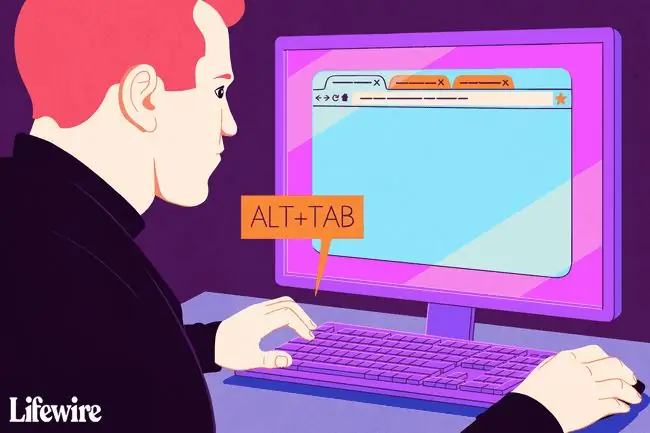
Naudokite Alt + Tab, kad lengvai perjungtumėte atidarytas programas
Alt+Tab perjungimas rodo kompiuteryje atidarytų programų langų miniatiūras. Pasirinkite miniatiūrą, kad tas langas taptų aktyviu ekrano langu.
Norėdami perjungti atidarytus langus, taip pat galite naudoti Win+Tab spartųjį klavišą.
- Atidarykite bent du langus. Tai gali būti programos, programos, failai arba naršyklės langai.
-
Paspauskite ir palaikykite klaviatūros klavišą Alt, paspauskite ir atleiskite Tab klavišą ir toliau laikykiteAlt klavišas.
Toliau laikykite nuspaudę klavišą Alt dirbdami su greito perjungimo langu Alt + Tab.
-
Ekrano viduryje pasirodo greito perjungimo Alt+Tab langas, kuriame yra kiekvieno šiuo metu atidaryto lango piktograma.
Norėdami uždaryti greito perjungimo langą Alt + Tab, atleiskite klavišą Alt.

Image - Paspauskite Tab, kad paryškintumėte langą, kurį norite rodyti ekrane, ir paverstumėte aktyvų langą. Kiekvieną kartą paspaudus Tab, paryškinimas juda iš kairės į dešinę.
-
Jei norite pakeisti paryškinimo laukelio kryptį ir perkelti jį iš dešinės į kairę, paspauskite Shift+Alt.
Kitas būdas judėti tarp miniatiūrų yra naudoti klaviatūros rodyklių klavišus.
- Atleiskite klavišą Alt ir Windows persijungs į paryškintą langą.
Alt+Tab atvirkščiai
Jei praeinate pro norimą langą, nespauskite klavišo Tab, kad peržiūrėtumėte atidarytus langus. Norėdami pasirinkti langus atvirkštine tvarka, naudokite sparčiuosius klavišus Shift+Tab.






